Free Download Manager(FDM) の特徴
- ダウンロードファイルを分割して同時ダウンロードするため接続数に比例して高速化し、通信が切断した場合など中断したダウンロードも再開できる無料のダウンロード高速化アプリ
- 主要なブラウザからシームレスに操作でき、BitTorrent のダウンロードやダウンロードファイルのウイルススキャンもサポート
- ダウンローダーをブロックするサーバでは通常ダウンロードに自動切替
YouTubeからの動画ダウンロードはサポートされなくなった。
Free Download Managerで 公開されているソース は開発が終了しているバージョン 3のみで、バージョン 5以降のソースは公開されていないため、現在はオープンソースのアプリではない。
開発元
- 開発ベンダー:FDM Team(デジタル署名は Softdeluxe.Ltd)
- 開発ベンダーの拠点:Softdeluxe.Ltd はロシア
ダウンロード
システム要件
- バージョン:6.22
- OS: Windows 7/ 8.x/ 10/ 11
ブラウザに IEを使用する場合は 旧バージョン 5.1.38 を使用。
サポートしているブラウザ
- Edge / Google Chrome / Firefox / Vivaldi / Opera / Brave
インストール
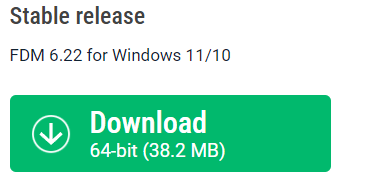
公式サイト からパソコンの環境に合わせてインストーラーをダウンロード。
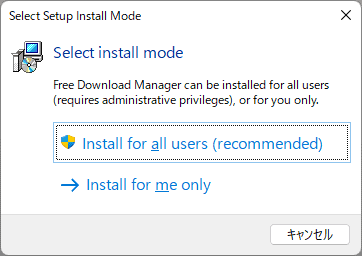
ダウンロードしたインストーラーを起動し、Free Download Manager を使用するユーザーを選択。
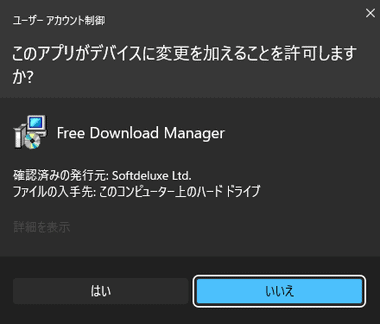
インストーラーを起動して、ユーザーアカウント制御のプロンプトが表示されたら「はい」で許可。
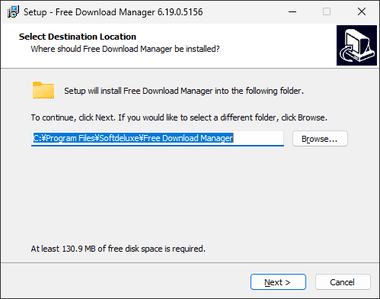
インストール先を確認して「Next」。
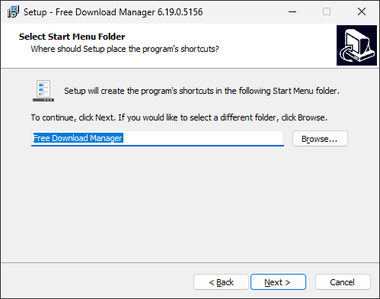
スタートメニューのショートカット作成もデフォルトのまま「Next」。
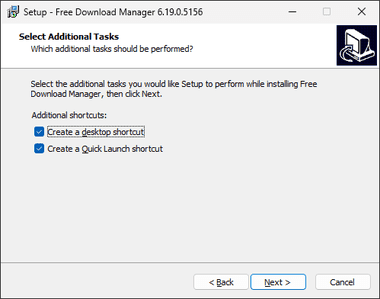
追加のタスクもデフォルト設定で「Next」。
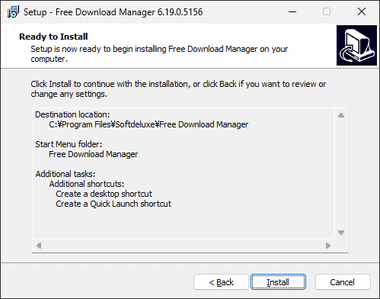
「Install」でインストールを実行。
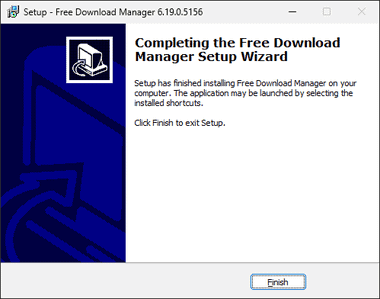
「Finish」でインストール完了。
設定
Torrent の設定

FDMを起動すると上部に Torrentのクライアントに関してのメッセージが表示されるので、FDMで .torrent のファイルをダウンロードする場合は「デフォルトに設定」。
BitTorrent
BitTorrent は P2P(Peer to Peer)を使用する ファイル転送用の通信規約(プロトコル)で、ダウンロードするファイルは、ファイルを所持している シード(Seed)やネットワークに加入している複数のユーザー(ピア)からダウンロードする。
シードやピアからファイルをダウンロードしている間は自分もピアとしてファイルの一部を別のピアに提供し、ダウンロードが完了した後は シードとしてファイルを提供する仕組みになっており、ファイルをダウンロードする際は トラッカー(ピアの接続情報を提供するサーバ)にアクセスして 拡張子が .torrent のファイルをダウンロードしてシードやピアに接続する。
ブラウザの統合 – 拡張機能の追加
ダウンロードする際シームレスに FDM を動作させるため、ブラウザに拡張機能を追加する。
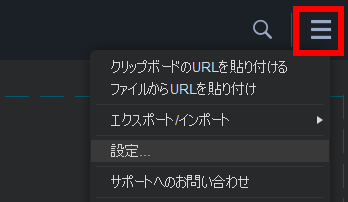
右上の ハンバーガーボタンから 設定 を選択。
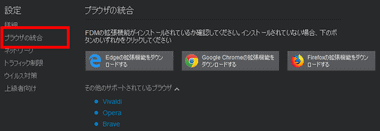
左サイドバーの ブラウザの統合 を選択して拡張機能をインストールするブラウザを選択。
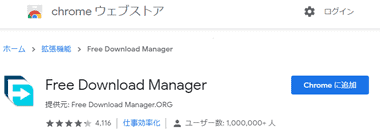
Free Download Managerの拡張機能 をインストールする。
ウイルス対策 – ダウンロードファイルの自動スキャン
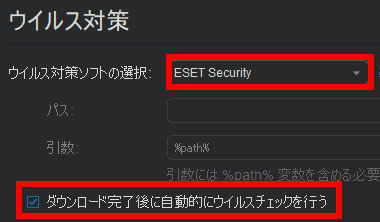
設定 の左サイドバーから ウイルス対策 を選択し、ウイルス対策ソフトの選択 から使用しているセキュリティソフトを指定し、ダウンロード完了後に自動的にウイルスチェックを行う を有効にする。
ダウンロードリストからの自動削除
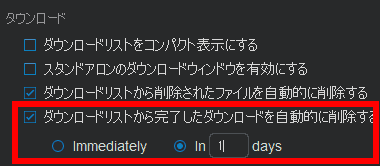
設定 の 左サイドバーから 一般 を選択し、ダウンロード にある ダウンロードリストから完了したダウンロードを自動的に削除する を有効にし、ダウンロード後 即座に削除する場合は Immediately、指定日数を経過後に削除する場合は In ◯ days で日数を指定。
ダウンロード後に指定アプリを起動
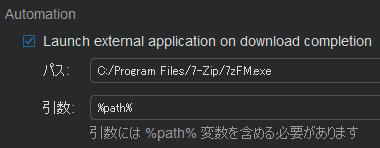
設定 の 左サイドバーから 一般 を選択し、Automation の launch external application on download completion を有効にして パス で 起動するアプリを指定すると、ダウンロードファイルを外部アプリで開くことができる。
ダウンロードファイルの拡張子を指定できないため、ダウンロードしたファイルは すべて指定したアプリで開くようになる。
Free Download Manager の使い方
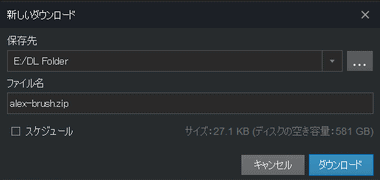
ウェブサイトのダウンロードボタンなどをクリックすると、Free Download Managerのウインドウが開くので、保存先を確認して「ダウンロード」。
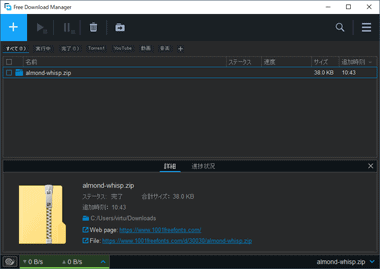
ダウンロードが開始すると下ペインの 詳細 でダウンロードの進捗のほか、ファイルサイズやダウンロード速度が確認できる。
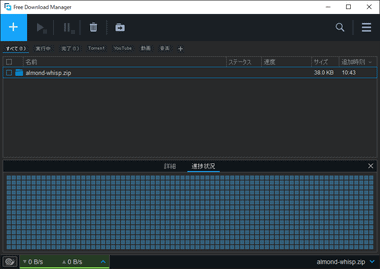
進捗状況 では ダウンロードの進捗が視覚的にで確認できる。
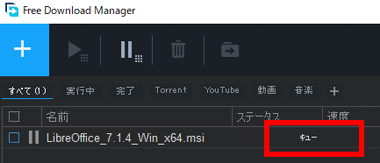
ダウンロード中に通信が切断した場合は ステータス が キュー になり、通信が回復すると自動的にダウンロードを再開する。
トラフィック
ダウンロードのトラフィック(通信量)は 高速・標準・低速 の3段階のほかに カタツムリモード がある。
デフォルト設定
- ダウンロード速度 : 無制限
- 接続の最大数:200
- 同時ダウンロードの最大数:12
- トラフィック制限 : 高い
トラフィック制限は 設定 の トラフィック制限 で変更可能。
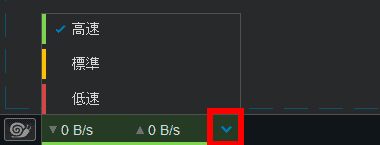
トラフィックは下のバーで切り替えできる。
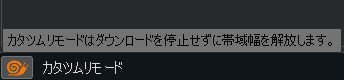
カタツムリモード は ダウンロード速度 2KB/秒、接続数 1回線 のダウンロード停止に近い状態でダウンロードを続行するもので、 カタツムリ アイコンをクリックして切り替える。
スケジュール
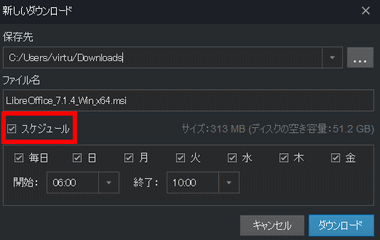
スケジュール にチェックを入れて曜日と時間帯 を設定すると、ダウンロードを実行する日時を指定でき、設定時間内にタスクが終了しない場合は一時停止で待機状態になる。
削除
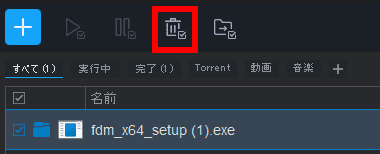
削除するタスクを選択して「ゴミ箱」アイコンをクリックするか Delete キー。
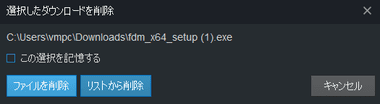
- ファイルを削除
ダウンロード履歴のリストとダウンロードしたファイルを削除。 - リストから削除
リストのダウンロード履歴のみ削除。
BitTorrent
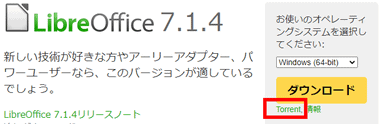
FDMを Torrentのクライアントに設定していれば Torrent や BitTorrent と表示されているリンクをクリックすると FDMが開く。
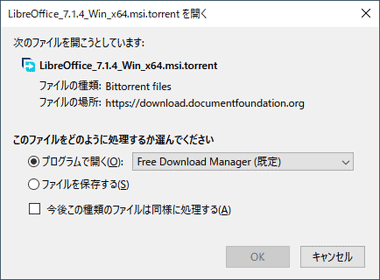
ブラウザによっては ダイアログが表示されるので Free Download Manager で開く。
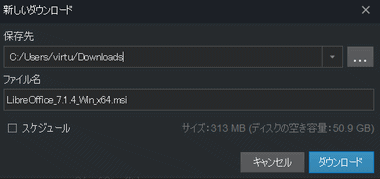
「ダウンロード」で開始。
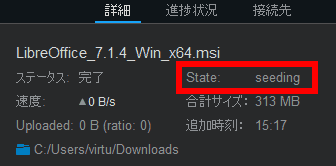
ダウンロードが完了すると 詳細 の Status が seeding になり、ダウンロードファイルを移動 / 削除しない限り シード として 他のピアに対して ファイルの提供を行う。
BitTorrent は シードが多いほど高速ダウンロードを実現できるので、ファイルをダウンロードした際のマナーとして、受信量と送信量の比率 Ratio(シェア比)が 1以上になるまでファイルを提供することが推奨されている。
関連記事
ダウンロード速度を最大500% 向上するほか、中断したダウンロードの再開や動画ダウンロードもサポートしているオープンソースの多機能ダウンローダー
ダウンロード速度を最大5倍に高速化するほか、ウェブサイトから ファイルを抽出するグラバー機能や動画ダウンロードなども サポートしている 多機能ダウンローダー












